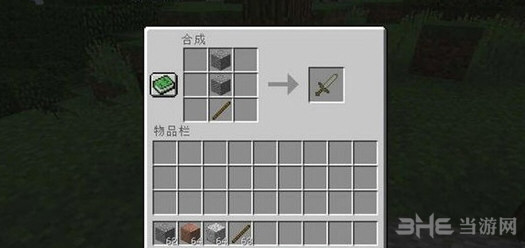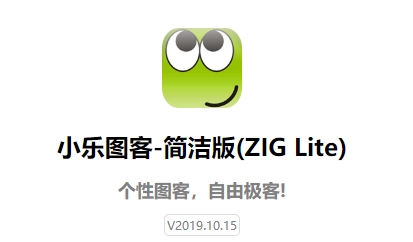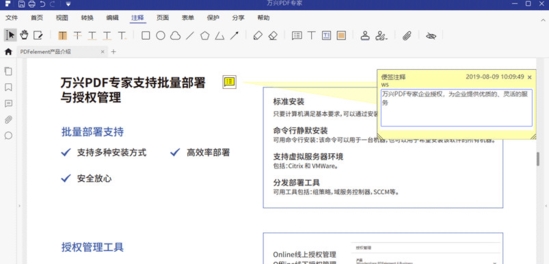PureRef免费下载|PureRef(绘画素材管理软件) 官方版v1.11.1下载
PureRef是一个非常好用的绘画素材参考神器,它可以非常方便的将图片截取下来并保存在其中,通过对素材图片的旋转,移动和拉伸,知识兔让它们排版从成你需要的样子。并且知识兔软件可以置顶悬浮在所有窗口之上,需要的用户快来下载体验吧。
软件介绍
PureRef是款功能强大的图像文件管理工具。用户可以借助知识兔这款软件提高参考图管理能力,知识兔支持文件有序排放,任意放大和缩小等,非常不错。
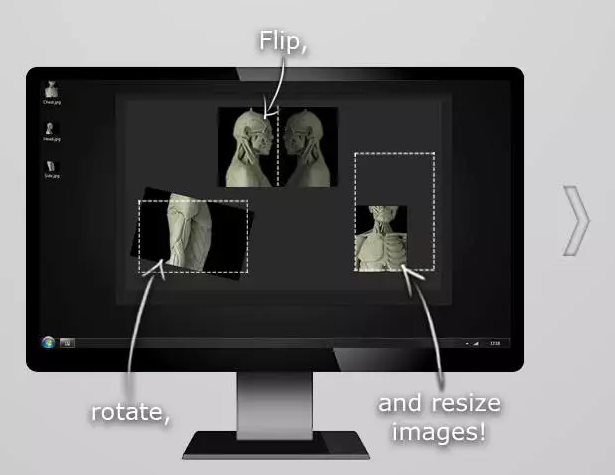
软件特色
•主界面清爽干净,没有任何无用的功能。
•可以让你的参考图有一个简单有序的排版。
•镜像旋转缩放的功能,小伙伴们再也不用去ps里来回翻转了。
•有自己的保存格式。
快捷键
PureRef界面非常极简,基本上都是要靠右键和快捷键来操作,下面就给大家带来了详细的快捷键介绍,对照快捷键更好的使用它吧。
| 快捷键 | |
| Ctrl+x | 关闭软件 |
| Ctrl+V | 粘贴(可粘贴文本和图片) |
| Ctrl+M | 最小化窗口 |
| Ctrl+F | 全屏窗口 |
| Ctrl+Shift+A | 置顶窗口 |
| Ctrl+Shift+B | 置低窗口 |
| Ctrl+U | 设置 |
| Ctrl+Shift+P | 自动排序全部图片 |
| Ctrl+H | 帮助 |
| Ctrl+J | 关于 |
| Ctrl+Z | 撤回 |
| Ctrl+Shift+Z | 重做 |
| Ctrl+C | 复制 |
| Ctrl+N | 文字笔记(目前无法输入中文,建议直接Ctrl+V粘贴文本) |
| Ctrl+T | 鼠标穿透(无法选定窗口) |
| Ctrl+Y | 将选择的图片覆盖在屏幕上(可操作其他软件) |
| Ctrl+Shift+R | 将窗口调整至选择的图片窗口大小 |
| Ctrl+W | 锁定窗口位置 |
| Ctrl+O | 优化画布 |
| Ctrl+G | 重置相机 |
| Ctrl+Shift+G | 重置相机缩放 |
| Ctrl+R | 锁定画布 |
| Ctrl+Alt+G | 黑白显示所有 |
| Ctrl+K | 清理画布 |
| Ctrl+Shift+C | 重置选择的图片窗口的裁剪 |
| Ctrl+Shift+T | 重置选择的图片窗口的变换(缩放,旋转,翻转) |
| Ctrl+Shift+O | 打开选择图片的位置 |
| Alt+T | 开关选择图片的双线性取样(开了可以看到像素点) |
| Alt+G | 开关选择图片的灰度 |
| Ctrl+P | 自动排序选择图片 |
| Ctrl+Alt+N | 按名字排序选择图片 |
| Ctrl+Alt+A | 按添加时间排序选择图片 |
| Ctrl+小键盘上下左右 | 将选择图片上下左右对齐 |
| Ctrl+Alt+S | 堆叠选择图片 |
| Ctrl+Alt+上 | 按大小规格化所有图片窗 |
| Ctrl+Alt+左 | 按高度规格化所有图片窗 |
| Ctrl+Alt+右 | 按宽度规格化所有图片窗 |
| Ctrl+S | 保存 |
| Ctrl+Shift+S | 另存为 |
| Ctrl+E | 导出场景(将整个画布导出为PNG图片) |
| Ctrl+Alt+I | 导出所有图片 |
| Ctrl+Shift+I | 导出选择图片 |
| Ctrl+L | 载入 |
| Ctrl+I | 载入图片 |
| Alt+数字 | 载入预设界面配色(1黑2白3透4567自定) |
| Ctrl+加减号 | 调整整体透明度(注意,主键盘的那是等号) |
| Ctrl+Shift+L | 加载最近 |
使用方法
1、这个小小的界面可以通过拉扯四个角落,进行形状的调整。你可以按照自己的喜好来调整适合的大小。
2、鼠标右键-可以拖拽界面,你可以把它移到屏幕上合适的位置。
3、在purerep界面中按住鼠标滚轮,并移动鼠标,在界面平行移动。
4、鼠标左键就是选择图片。
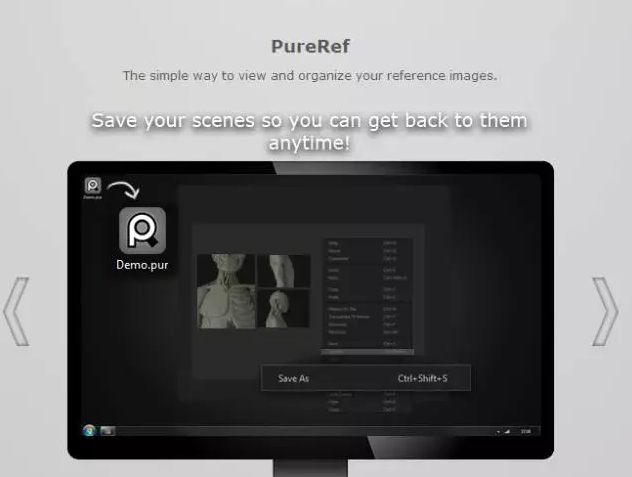
5、如果知识兔一张图片,你只想显示其中的一部分,按住键盘上的C键,然后知识兔用鼠标左键在图片想显示的区域画一个选取,就自动裁剪了。如果知识兔想取消剪裁,选中图片,shift+command+C就行了。
6、可以直接知识兔点击右键选择mode,知识兔也可以在菜单栏选择mode,模式有很多种,按照自己的喜好选择,知识兔可以让这个参考图片一直显示在顶端,知识兔也可以让参考图片无视鼠标动作(就是这个框固定在画面上,无论你在ps里怎么画,这个框都始终显示在固定的位置)。
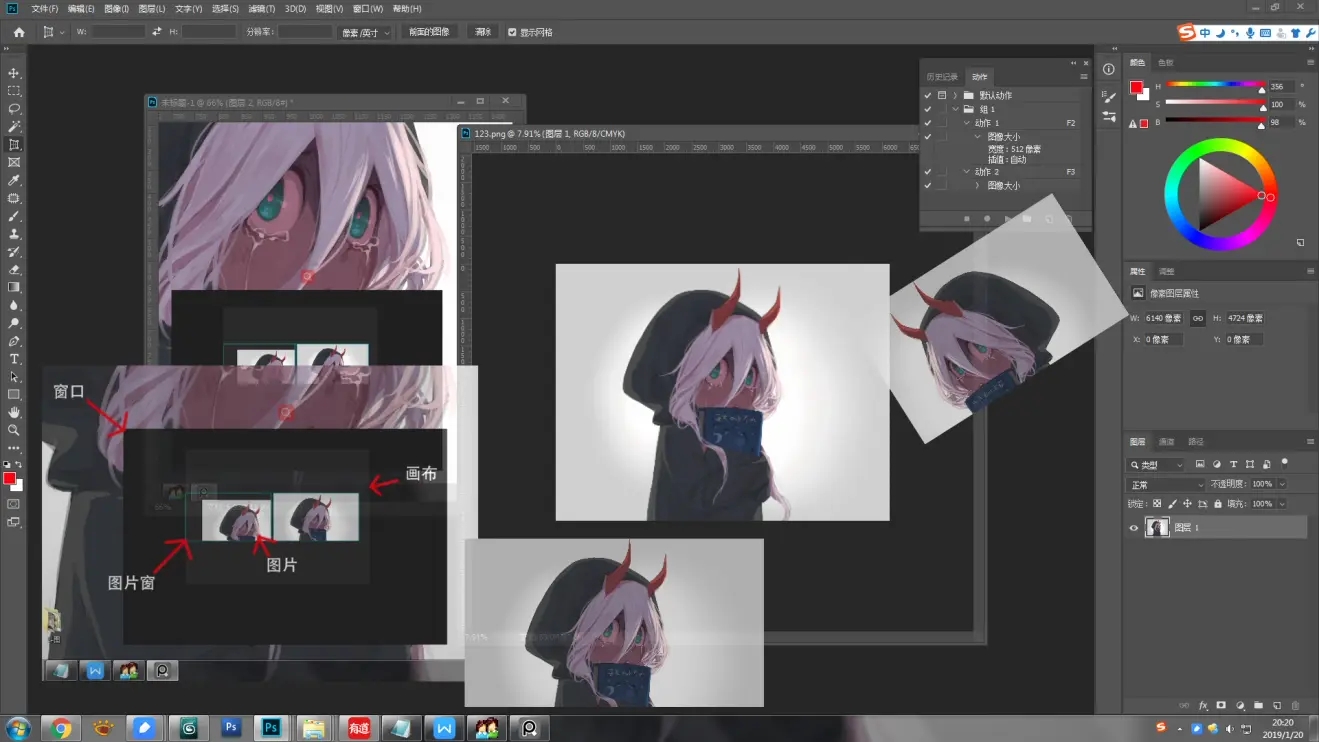
7、选中一个图片,按空格,这个图片就会显示到正中间。
8、command+U可以调整界面的颜色。(选择glass就是背景透明,这样的参考图片就像悬浮在PS上一样,但是边界还是能看到,这样也是为了让大家方便调整画框)。
9、右键就是快捷菜单,知识兔可以对图形进行各种变换。以及可以查看其它的功能。
10、可以保存一下。下次还可以继续使用。不同的图片类型可以保存成不同的文件。方便以后参考查看
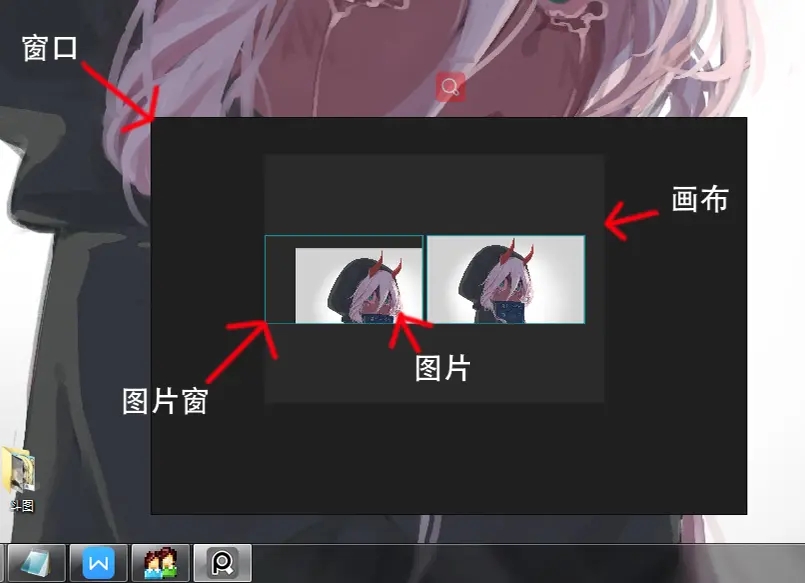
11、水平上下翻转,用ALT+shift+鼠标左键按照方向拖拽
12、旋转,按住ctrl然后知识兔用鼠标拖拽
13、查看颜色代码按住S,然后知识兔鼠标左键知识兔点击。
怎么置顶
PureRef可以置顶悬浮在所有窗口上面,知识兔用于作画参考非常方便,下面就来告诉大家如何进行置顶操作。
1、在PureRef软件区域右键呼出设置菜单,知识兔选择“mode”,再选择“AlwaysOmTop”就可以了。
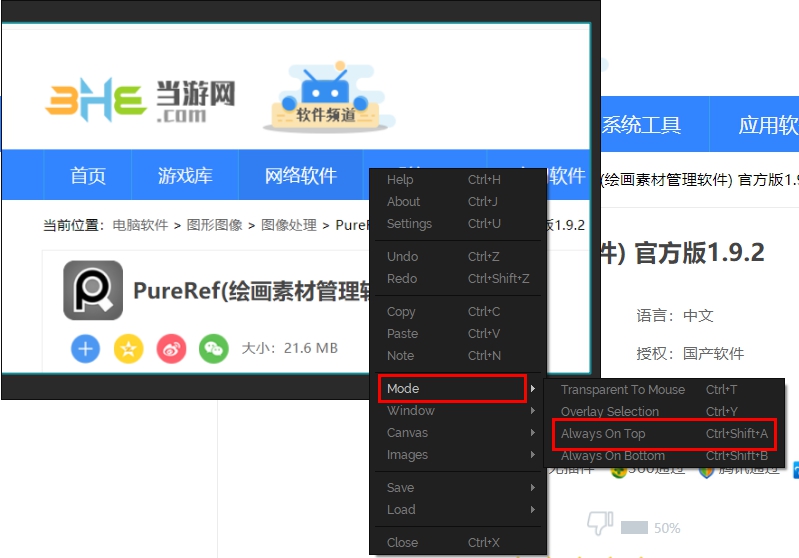
2、快捷键操作为Ctrl+Shift+A。如果知识兔无法置顶,一般是和其他软件的热键冲突,导致无法置顶。
怎么退出全屏
1、在全屏状态下右键,知识兔选择“window”,再选择“Maximize”就可以退出全屏了。
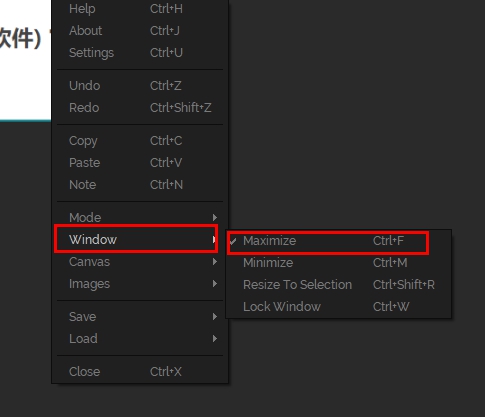
2、快捷键操作为Ctrl+F。
常见问题
问:我是否需要许可证才能在商业上使用PureRef?
答:不,PureRef没有任何许可限制,任何人都可以将其用于商业和非商业用途。我们的目标是为单次下载销售的未来发展分享资金,因此我们希望那些有能力做出贡献的人能够这样做。
问:PureRef支持哪些图像格式?
答:BMP,DDS,GIF,ICNS,ICO,JPEG,JP2,MNG,PBM,PGM,PNG,PNM,PPM,PSD,TIFF,WEBP,XBM,XPM,TGA。
下载仅供下载体验和测试学习,不得商用和正当使用。